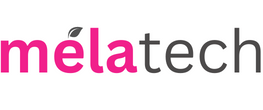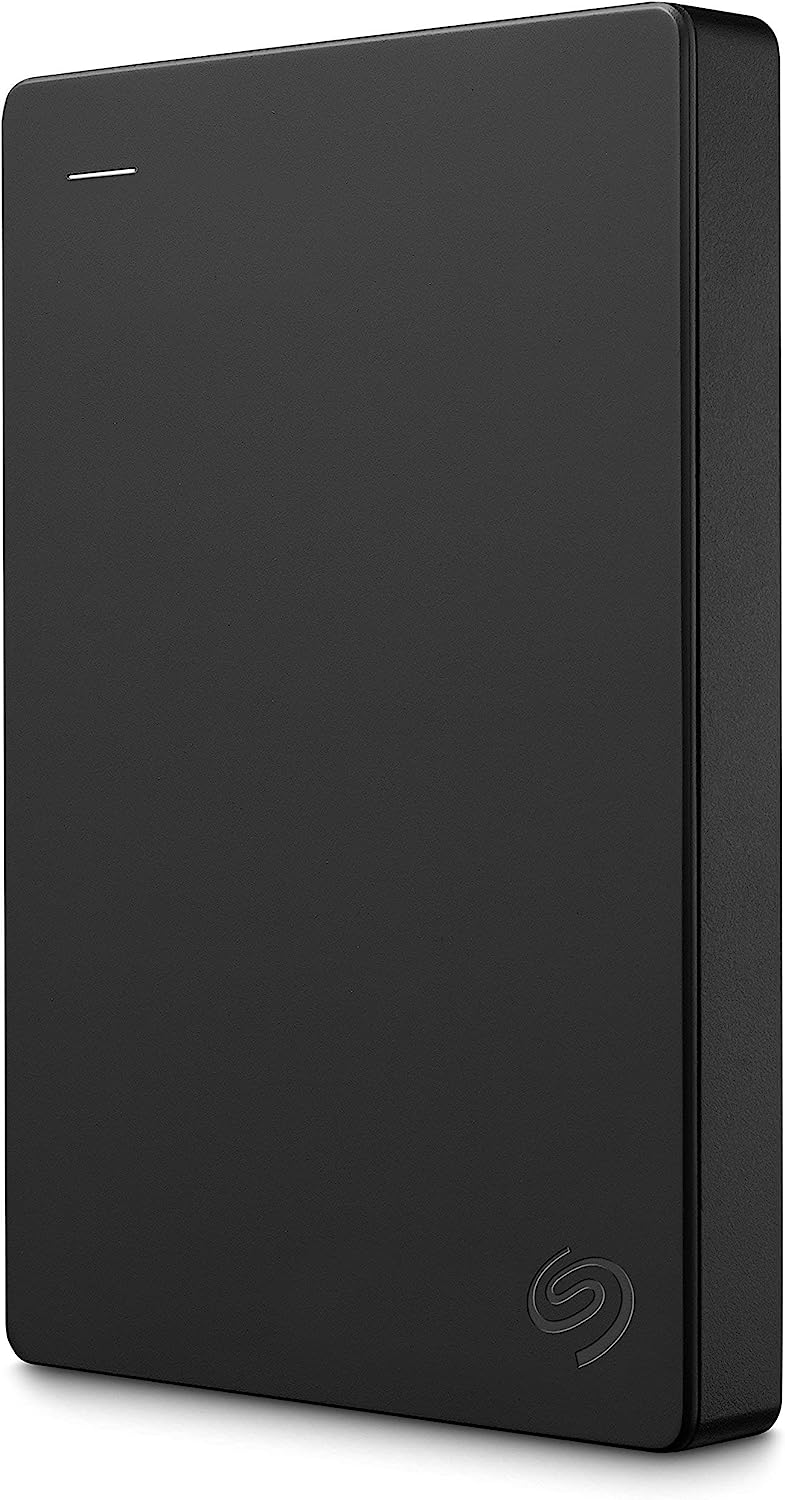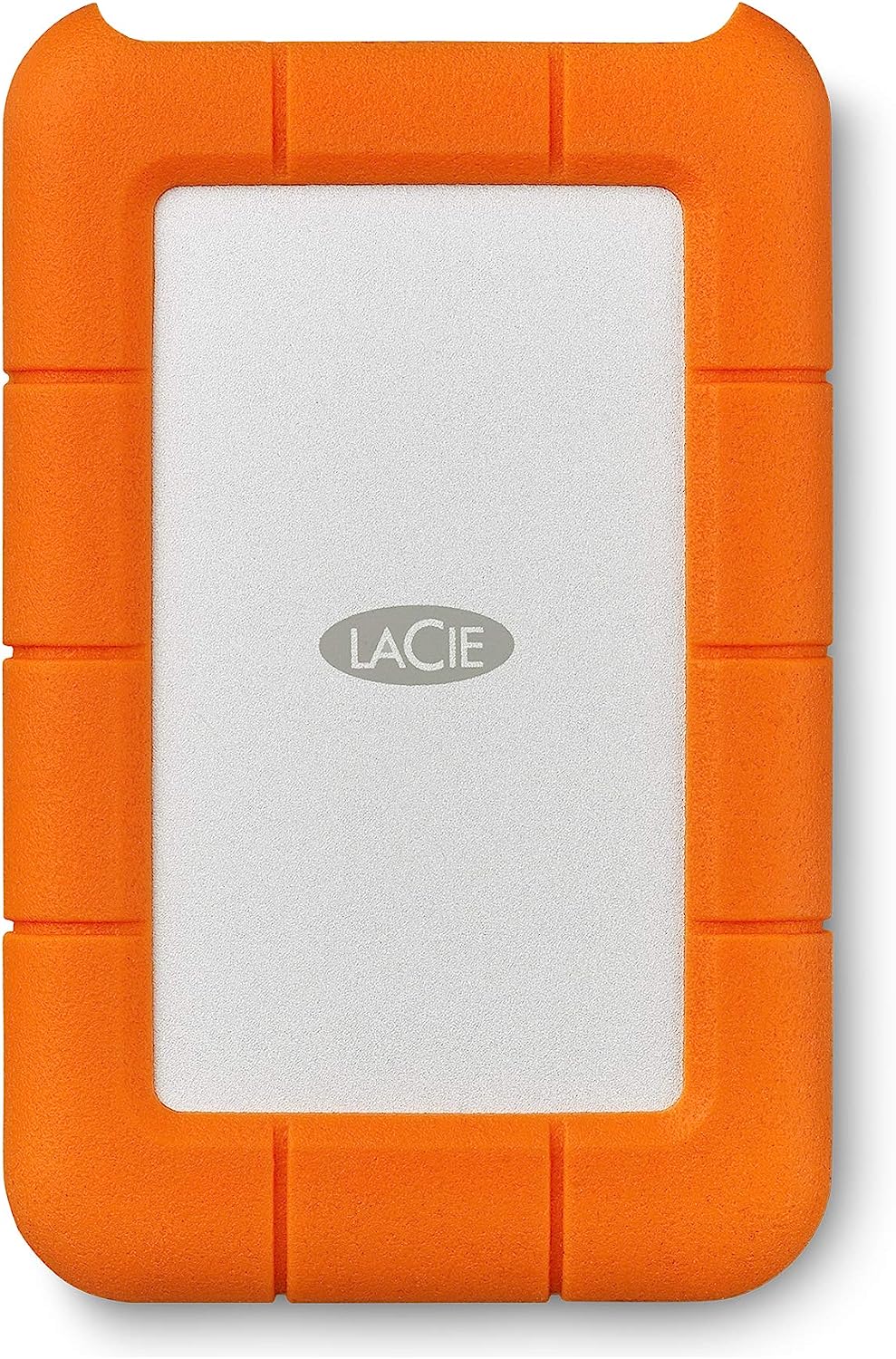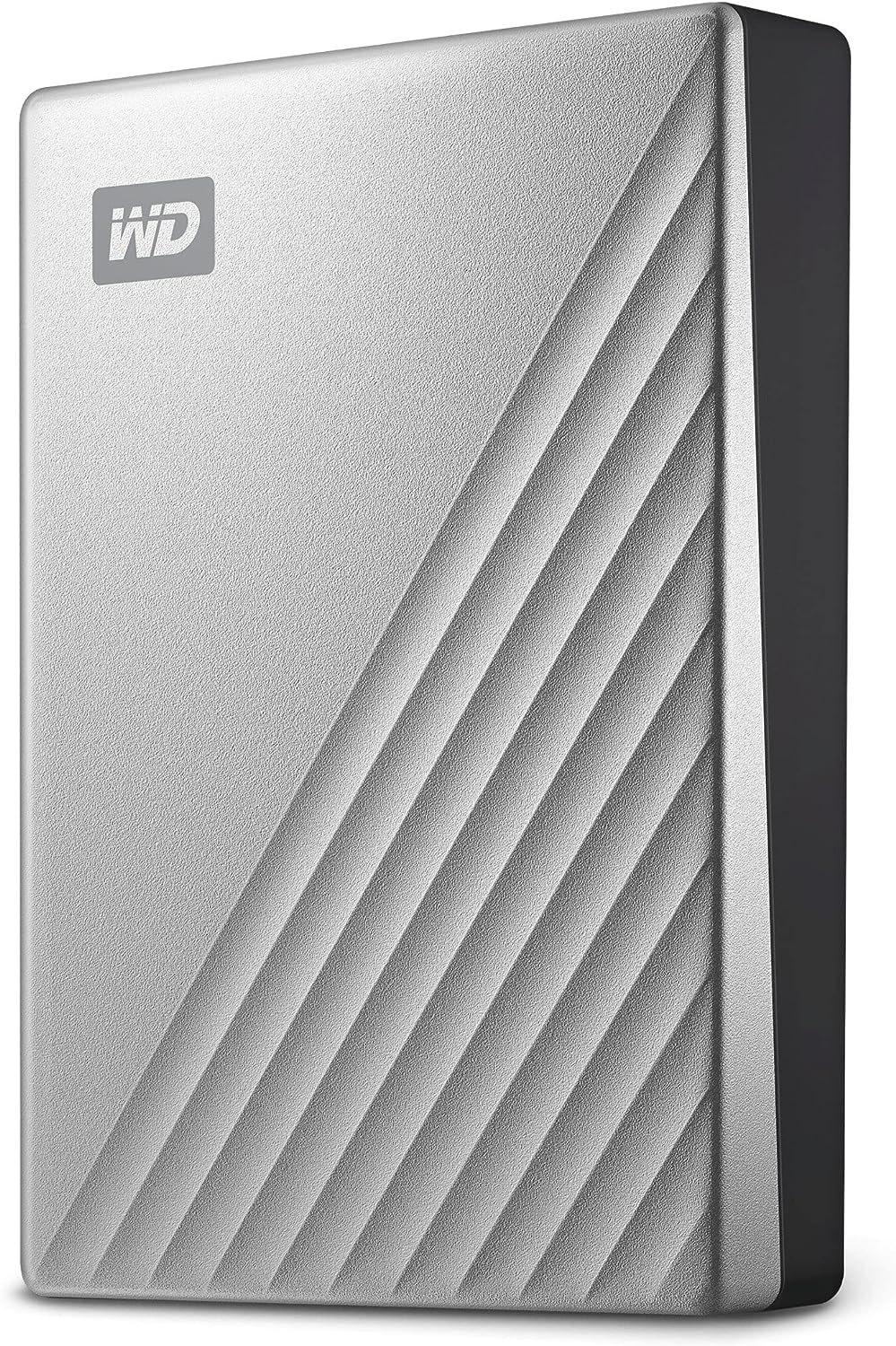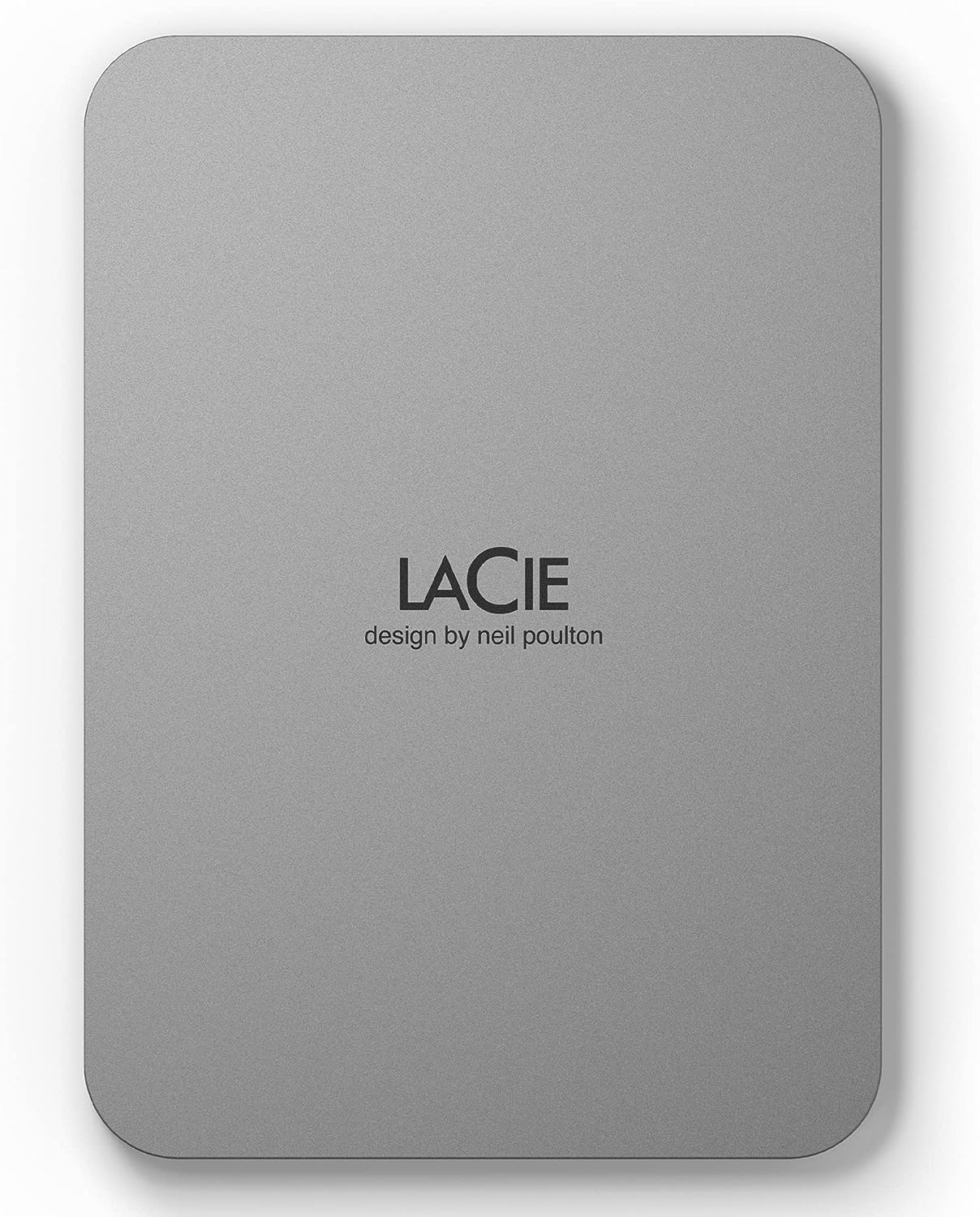La gestione dello spazio di archiviazione può diventare una vera sfida per gli utenti Mac, specialmente quando il dispositivo inizia a rallentare o quando si ha la necessità di scaricare nuove applicazioni ma lo spazio disponibile sembra essere evaporato nel nulla. Noi di mela-tech.it comprendiamo quanto possa essere frustrante imbattersi in questi ostacoli, soprattutto quando si ha bisogno di mantenere il proprio Mac in perfetta efficienza.
In passato vi abbiamo già parlato approfonditamente di come poter velocizzare Mac lento che è a tutti gli effetti un argomento correlato, ma oggi In questo nostro nuovo articolo, ci concentreremo in maniera concreta e delineata su come liberare spazio su Mac, offrendo consigli pratici e soluzioni efficaci per ottimizzare l’archiviazione del tuo dispositivo.
Esplora e valuta lo spazio disponibile
Prima di avviare qualsiasi processo di pulizia, è essenziale fare un’accurata valutazione dello spazio di archiviazione disponibile sul tuo Mac. Questo passaggio iniziale non solo ti fornisce una chiara visione di come lo spazio è attualmente utilizzato ma ti permette anche di identificare le aree su cui concentrarti per liberare spazio in modo più efficace.
Come controllare lo spazio disponibile su Mac:
- Per utenti di macOS Ventura o versioni successive: Clicca sul menu Apple situato nell’angolo in alto a sinistra dello schermo, seleziona “Impostazioni di sistema” (1), poi clicca su “Generali” (2) > “Informazioni” (3) seguito da “Archiviazione” (4). Qui, otterrai una visione dettagliata dell’utilizzo dello spazio di archiviazione, categorizzato per tipologia di file come Sistema, Documenti, App, Email, Foto, ecc..(6).
- Per utenti di versioni precedenti di macOS: Il processo è simile, ma inizia con il cliccare sul menu Apple , poi “Informazioni su questo Mac”, seguito da “Archiviazione”. Questo ti mostrerà un riepilogo dell’uso dello spazio su disco con un’indicazione visiva delle diverse categorie di file.

Analizza le categorie di utilizzo dello spazio:
Una volta visualizzata la distribuzione dello spazio, esamina attentamente le categorie che occupano più spazio. Documenti, Foto e Applicazioni sono spesso i maggiori consumatori di spazio. Poniti alcune domande chiave:
- Hai veramente bisogno di tutte le applicazioni installate?
- Ci sono file di grandi dimensioni o duplicati che potresti eliminare?
- Le tue foto e i tuoi video possono essere archiviati su iCloud o su un disco esterno per liberare spazio?
Strumenti e risorse utili:
macOS offre anche strumenti integrati per aiutarti a gestire lo spazio. Ad esempio, la funzione “Ottimizza Spazio” (6) può rimuovere automaticamente film e programmi TV già visti e gli allegati email non più necessari. Inoltre, “Archivia su iCloud” (7) può spostare automaticamente file, foto e video su iCloud, liberando spazio fisico sul tuo Mac, (vedi capitolo sucessivo).
Esplorare e valutare lo spazio disponibile è il primo passo cruciale per liberare spazio sul tuo Mac. Ti permette di agire in modo informato e mirato, assicurando che ogni gigabyte di spazio recuperato sia un passo verso un Mac più efficiente e reattivo.
Nel prossimo passo, esploreremo come ottimizzare lo spazio di archiviazione con strategie specifiche per pulire e organizzare i tuoi file. Resta con noi su mela-tech.it per scoprire come trasformare il tuo Mac da sovraccarico a ottimizzato.
Pulizia e ottimizzazione dello spazio
Una volta effettuata una mappatura accurata dello spazio disponibile sul tuo Mac, il passo successivo è dedicarsi alla pulizia e all’ottimizzazione dello spazio di archiviazione. Questa fase è cruciale per liberare spazio su disco e migliorare le prestazioni del tuo Mac. Ecco come procedere:
Ottimizzazione archiviazione Mac
macOS offre una suite di funzionalità integrate progettate per aiutarti a gestire meglio lo spazio di archiviazione. Attivando tutte o alcune delle successive opzioni potrai dunque farti aiutare da macOS stesso in questa operazione. Vediamole.
- Archivia su iCloud (1): Questa funzione sposta automaticamente file meno utilizzati su iCloud, liberando spazio sul tuo Mac. Documenti e foto possono essere facilmente archiviati nel cloud, rendendoli accessibili su richiesta senza occupare spazio fisico.
- Ottimizza Archiviazione (2): macOS può rimuovere automaticamente i contenuti multimediali già consumati, come film e programmi TV scaricati che hai già guardato. Questo non solo libera spazio ma garantisce anche che il tuo dispositivo contenga solo i contenuti attualmente rilevanti per te.
- Svuota il Cestino Automaticamente (3): Attivando questa opzione, macOS cancellerà automaticamente gli elementi nel Cestino che vi sono stati per più di 30 giorni. È un modo eccellente per assicurarsi che il Cestino non diventi una raccolta di file dimenticati che occupano spazio.
- Archivia su un disco esterno: Per file di grandi dimensioni che non vuoi eliminare ma che non usi frequentemente, considera l’opzione di archiviarli su un disco esterno. In commercio se ne possono trovare di diverse capacità, design, e caratteristiche per tutti i gusti e utilizzi. Se opti quindi per una soluzione di questo genere ti consigliamo di consultare la nostra guida dedicata “I 7 Migliori Hard Disk esterni per Mac“. Questa soluzione non solo libererà spazio sul tuo dispositivo ma ti garantirà anche un accesso semplice e veloce ai tuoi dati quando necessario.
- Per farlo segui questi step:
- Collega un disco esterno al tuo Mac.
- Apri il Finder e seleziona “Vai” nella barra dei menu.
- Localizza la cartella o il file che desideri spostare.
- Trascinalo direttamente sull’icona del disco esterno precedentemente collegato al tuo Mac.
- Una volta completato il trasferimento, puoi procedere con la rimozione della libreria di Foto originale dal tuo Mac per recuperare spazio.
- Trrascina il “vecchio” file nel Cestino.
- Svuota il Cestino per completare effettivamente la liberazione dello spazio sul disco.

Pulizia manuale dei file
Oltre alle soluzioni automatizzate, una buona pulizia manuale può fare molto per recuperare spazio:
- Rivedi la cartella Download: Spesso, questa cartella diventa un deposito di file scaricati una volta e poi dimenticati. Esamina il contenuto e cancella tutto ciò che non ti serve più.
- Disinstalla App Non Utilizzate: Le applicazioni possono occupare una quantità sorprendente di spazio. Controlla le tue app e rimuovi quelle che non usi più. macOS ti permette di farlo direttamente dalle Impostazioni di Sistema sotto la sezione Archiviazione, fornendo un modo semplice per identificare e rimuovere le app che occupano più spazio.
- Gestisci la Libreria Multimediale: Foto e video occupano molto spazio. Considera di trasferire questi file su un disco esterno o di utilizzare iCloud Photo Library per spostarli nel cloud, mantenendo una versione ottimizzata sul tuo Mac.
- Svuota la cache del browser: I file temporanei e la cache possono accumularsi sul tuo Mac col passare del tempo, contribuendo a rallentamenti del sistema e occupando spazio prezioso sul disco. Effettuare una pulizia regolare di questi file può non solo recuperare spazio su disco ma anche migliorare le prestazioni generali del tuo computer.
- Per utenti di Safari:
- Apri Safari e seleziona “Preferenze” dal menu Safari (1).
- Vai alla scheda “Privacy” (2).
- Qui, puoi scegliere di gestire i dati dei siti web, selezionando quali cookie e dati memorizzati eliminare, o optare per rimuovere tutti i dati dei siti web salvati (3).
- Per utenti di Google Chrome:
- Apri Chrome e accedi alle “Impostazioni” cliccando sui tre puntini verticali nell’angolo in alto a destra e selezionando “Impostazioni” dal menu.
- Scorri fino a “Privacy e sicurezza” e clicca su “Cancella dati di navigazione“.
- Nella finestra che appare, assicurati di selezionare “Immagini e file memorizzati nella cache” e poi clicca su “Cancella dati” per completare la pulizia.

Implementando queste strategie, potrai non solo recuperare spazio prezioso sul tuo Mac ma anche migliorarne significativamente le prestazioni. Ricorda che una buona gestione dello spazio di archiviazione non solo influisce sulla velocità e l’efficienza del tuo dispositivo ma può anche prolungarne la vita utile.
Soluzioni avanzate
Dopo aver esaminato le basi per liberare spazio attraverso l’ottimizzazione e la pulizia manuale, è tempo di immergersi in soluzioni avanzate che possono offrirti ulteriori metodi per recuperare spazio prezioso sul tuo Mac. Queste strategie sono particolarmente utili per gli utenti che hanno già implementato le soluzioni base ma cercano di massimizzare ulteriormente l’efficienza dello spazio di archiviazione.
Gestione dei backup e dei dati residui
I backup dei dispositivi iOS possono occupare una quantità significativa di spazio sul tuo Mac senza che tu te ne accorga. Se sincronizzi regolarmente il tuo iPhone o iPad con il Mac, è probabile che tu abbia accumulato diversi backup obsoleti nel tempo. Ecco come puoi gestirli:
- Rivedere e rimuovere vecchi Backup: Collega il tuo iPhone o iPad e Apri iTunes (per macOS Mojave o versioni precedenti) o Finder (per macOS Catalina e versioni successive), vai nella sezione Dispositivi e esamina i backup salvati. Rimuovi quelli datati o non più necessari per liberare spazio.
Nello specifico per farlo segui questi step:
- Apri Finder e seleziona il tuo iPhone/iPad (1).
- Clicca “Gestisci Backup“.
- Seleziona dalla lista i Backup che vuoi eliminare (3).
- Clicca Elimina “Backup” (4).

Compressione dei grandi file
La compressione dei file è un’ottima strategia per ridurre l’ingombro di documenti, immagini e altri file che occupano molto spazio ma che non vengono utilizzati frequentemente:
- Utilizza la Funzionalità di Compressione Integrata di macOS: Fai clic destro sul file o sulla cartella che desideri comprimere e seleziona “Comprimi”. Questo creerà un file ZIP, riducendo le dimensioni del file originale e liberando spazio.
Nello specifico segui questi step:
- Trova il file in questione
- Cliccaci sopra col tasto destro del mause
- Nel menù a tendina seleziona “Comprimi (Nome file)“

FAQ: Domande frequenti su come liberare spazio su Mac
Per completare il nostro articolo su come liberare spazio su Mac e aiutarti ulterirormente, includiamo una sezione FAQ che risponde a domande comuni e fornisce soluzioni rapide a problemi frequenti. Questa sezione è pensata per aiutarti a navigare meglio attraverso il processo di ottimizzazione dello spazio di archiviazione del tuo Mac.
Come posso visualizzare cosa sta occupando spazio sul mio Mac?
Puoi visualizzare l’utilizzo dello spazio sul tuo Mac andando su menu Apple > Informazioni su questo Mac > Archiviazione. Qui vedrai una barra colorata che rappresenta diversi tipi di file e quanto spazio occupano.
iCloud può aiutarmi a liberare spazio sul mio Mac?
Sì, iCloud offre diverse funzionalità per aiutarti a gestire lo spazio. Con “Archivia su iCloud”, puoi spostare foto, documenti e anche il desktop su iCloud, mantenendo sul Mac solo i file necessari. Questo può liberare notevolmente lo spazio di archiviazione.
Cosa posso fare se non voglio eliminare i file ma ho bisogno di più spazio sul mio Mac?
Considera l’opzione di comprimere file grandi che non usi frequentemente. La compressione riduce le dimensioni dei file, liberando spazio. Inoltre, potresti valutare l’acquisto di un disco esterno su cui spostare file importanti ma non frequentemente utilizzati.
Come posso rimuovere app che non uso più su Mac?
Vai su Impostazioni di Sistema > Generali > Archiviazione e seleziona “Gestisci”. Qui troverai l’opzione per rivedere e disinstallare le applicazioni che occupano più spazio. Puoi anche trascinare l’app dal Finder al Cestino e poi svuotarlo.
Come posso evitare che il cestino occupi troppo spazio sul Mac?
macOS offre un’opzione per svuotare automaticamente il Cestino dopo 30 giorni. Puoi attivare questa funzione andando su Finder > Preferenze > Avanzate e selezionando “Rimuovi elementi dal Cestino dopo 30 giorni”.
L’ottimizzazione dello spazio di archiviazione eliminerà i file di cui ho bisogno?
L’ottimizzazione dello spazio di archiviazione mira a rimuovere solo i file che macOS considera non essenziali, come film e programmi TV già visti o allegati email non scaricati. Tuttavia, è sempre buona norma rivedere le impostazioni e assicurarsi che i file importanti siano salvati o archiviati in modo sicuro altrove prima di procedere.
Conclusioni
In conclusione, liberare spazio sul tuo Mac non è solo una questione di mantenere l’ordine digitale, ma è un passo essenziale per assicurare che il tuo dispositivo continui a funzionare in modo ottimale. Attraverso l’esplorazione dello spazio disponibile, la pulizia manuale e l’applicazione di soluzioni avanzate, hai ora a disposizione una gamma di strumenti e tecniche per ottimizzare l’archiviazione del tuo Mac. Ricorda, la manutenzione regolare è la chiave per evitare che lo spazio di archiviazione diventi un problema limitante.
Noi di mela-tech.it speriamo che questa guida ti abbia fornito preziosi insight e strumenti pratici per gestire efficacemente lo spazio sul tuo Mac. L’obiettivo è non solo liberare spazio ma anche migliorare le prestazioni generali del tuo dispositivo, permettendoti di lavorare, giocare e creare senza intoppi.
Se le domande frequenti non hanno coperto un dubbio specifico o se hai bisogno di ulteriore assistenza su come liberare spazio su Mac, non esitare a farci le tue domande e/o curiosità utilizzando l’area commenti che trovi qui sotto. Noi e la nostra community siamo qui per supportarti in ogni passo del tuo viaggio tecnologico, offrendoti consigli, trucchi e guide approfondite dedicate al mondo Apple.
Continua a seguirci su mela-tech.it per restare aggiornato su tutte le ultime novità, guide e soluzioni per sfruttare al meglio i tuoi dispositivi Apple. Ricorda, con le giuste conoscenze e un po’ di cura regolare, il tuo Mac può rimanere un compagno veloce e affidabile per anni a venire. Buona ottimizzazione!